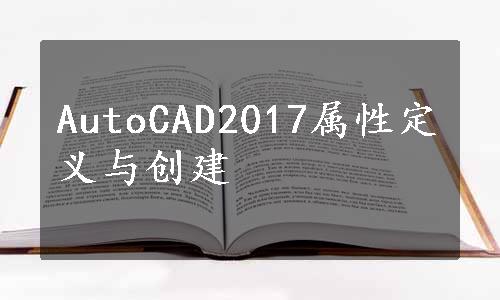
这里所述的属性是指将数据附着到块上的标签或标记,属性中可能包含的数据包括零件编号、价格、注释和物主的名称等。从图形中提取的属性信息可以用于电子表格或数据库,以生成明细表或BOM表。只要每个属性的标记都不相同,那么便可以将多个属性与块关联。
定义属性时,可以指定标识属性的标记,设定在插入块时显示的提示,并可以设定属性使用的默认值。在创建一个或多个属性定义后,用户可以根据设计要求将它们附着到所需的块中,即在定义或重新定义块时,将这些属性定义包含在选择集中。
在这里,初学者还需要了解属性模式的概念。属性模式控制块中属性的行为,主要有以下4个控制行为。
(1)属性在图形中是否可见。不可见属性不能显示和打印,但其属性信息存储在图形文件中,并且可以写入提取文件供数据库程序使用。
(2)属性是常量还是变量。插入带有变量属性的块时,AutoCAD系统会提示用户输入要与块一同存储的数据。块也可以使用常量属性(即属性值不变的属性),所述的常量属性在插入块时不提示输入值。
(3)属性是否可以相对于块的其余部分移动。可以使用夹点更改属性的位置,无需重新定义块。要防止发生这种移动,用户可以锁定属性相对于块中其他对象的位置。
(4)属性是单行文字属性还是多行文字属性。与单行文字属性(限制为255个字符)不同,多行文字属性提供增强的格式选项。
要创建属性定义,则在功能区“默认”选项卡的“块”面板中单击“定义属性”按钮  ,或者在功能区“插入”选项卡的“块定义”面板中单击“定义属性”按钮
,或者在功能区“插入”选项卡的“块定义”面板中单击“定义属性”按钮  ,弹出图9-10所示的“属性定义”对话框,从中定义属性模式、属性标记、属性提示、插入点和属性的文字设置,然后单击“确定”按钮即可。
,弹出图9-10所示的“属性定义”对话框,从中定义属性模式、属性标记、属性提示、插入点和属性的文字设置,然后单击“确定”按钮即可。
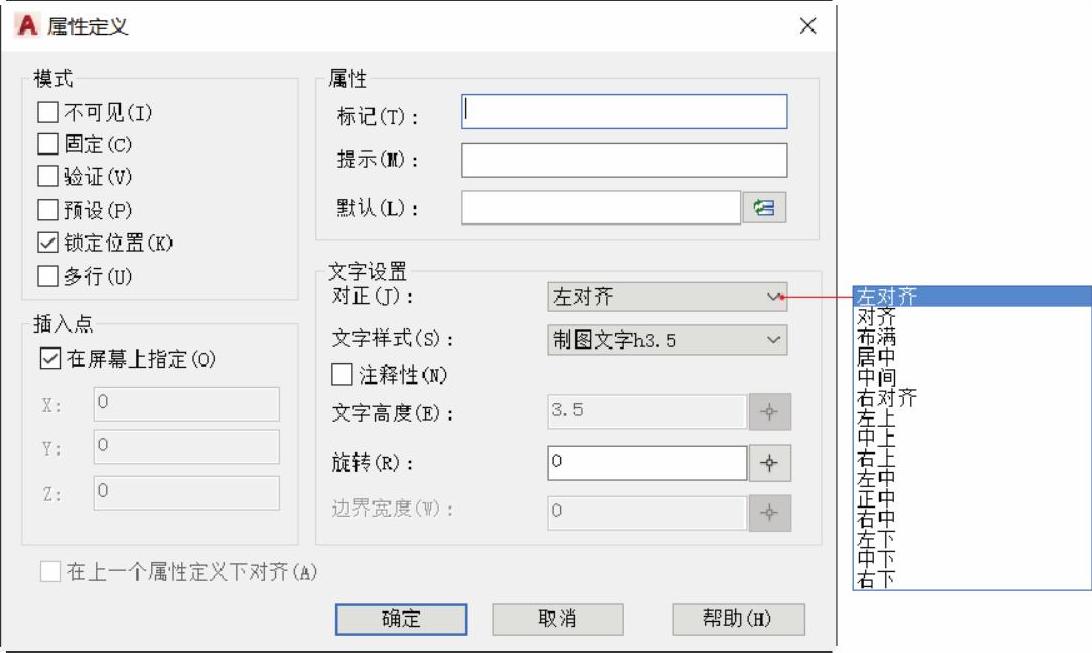
图9-10 “属性定义”对话框
下面介绍“属性定义”对话框上各组成元素的功能含义。
(1)“模式”选项组:用于定义属性模式,即设置在图形中插入块时与块关联的以下属性值选项。
●“不可见”复选框:指定插入块时不显示或打印属性值。
●“固定”复选框:在插入块时为属性指定固定值。
●“验证”复选框:插入块时提示验证属性值是否正确。
●“预设”复选框:插入包含预设属性值的块时,其属性为默认值。(www.daowen.com)
●“锁定位置”复选框:锁定块参照中属性的位置。解锁后,属性可以相对于使用夹点编辑的块的其他部分移动,并且可以调整多行文字属性的大小。
●“多行”复选框:指定属性值可以包含多行文字,并允许用户指定属性的边界宽度。
(2)“插入点”选项组:该选项组用来指定属性位置。其中,当勾选“在屏幕上指定”复选框时,需要使用定点设备(如鼠标)来指定属性相对于其他对象的位置。当取消勾选“在屏幕上指定”复选框时,可以分别指定属性插入点的X坐标、Y坐标和Z坐标。
(3)“属性”选项组:在该选项组中设定属性数据,如标记、提示和默认值。
●“标记”文本框:在该文本框中指定用来标识属性的名称。属性标记可以为任何字符组合(空格除外),注意小写字母会自动转换为大写字母。
●“提示”文本框:在此文本框中输入提示信息,该提示信息将在插入包含此属性定义的块时显示。如果不输入提示,那么属性标记将用作提示。注意:如果在“模式”选项组中勾选“固定”复选框(即启用“固定”属性模式),则“属性”选项组中的“提示”文本框将不可用。
●“默认”文本框:指定默认属性值。对于非“多行”属性模式,可单击“字段”按钮 
以打开图9-11所示的“字段”对话框,接着在其中插入一个字段作为属性的全部或部分的值。
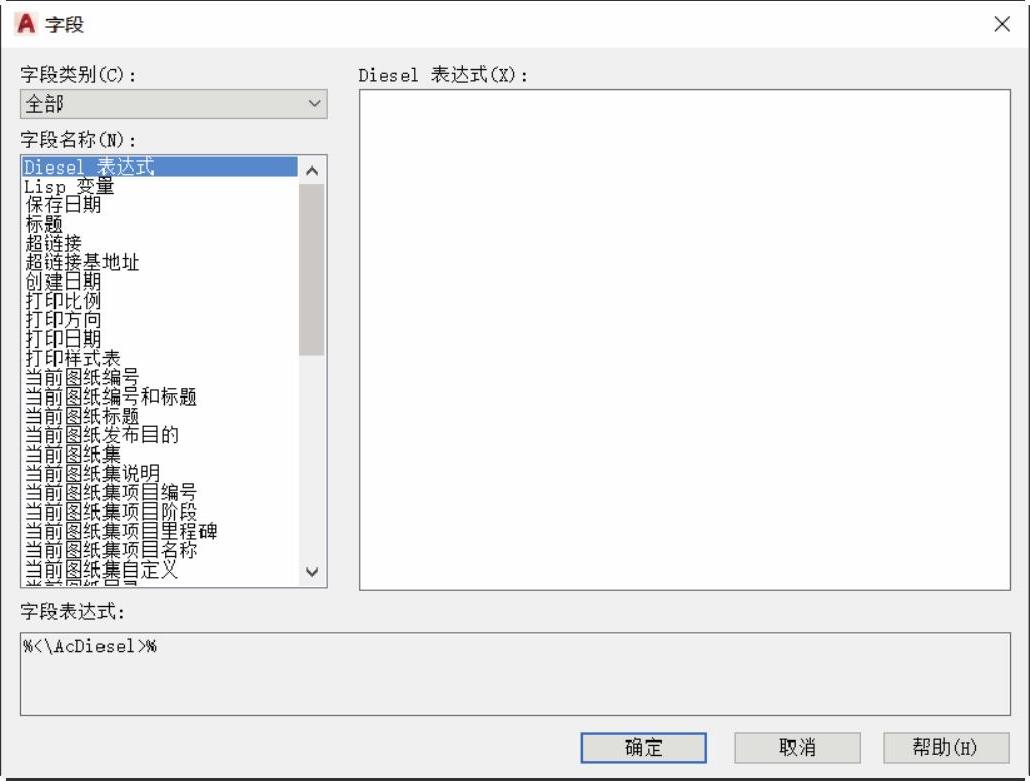
图9-11 “字段”对话框
(4)“文字设置”选项组:用来设置属性文字的对正、样式、高度和旋转等。
(5)“在上一个属性定义下对齐”复选框:如果勾选此复选框,则将属性标记直接置于之前定义的属性的下面。如果在此之前没有创建属性定义,则此复选框不可用。
创建好属性定义后,可以通过双击属性定义对象来编辑属性文字对象。双击属性定义时将弹出图9-12所示的“编辑属性定义”对话框,从中更改可在图形中标识属性的属性标记、在插入包含该属性定义的块时显示的属性提示,以及设置或更改默认属性值。用户也可以通过输入“TEXTEDIT”命令或“DDEDIT”命令并选择要编辑的属性定义来打开“编辑属性定义”对话框。
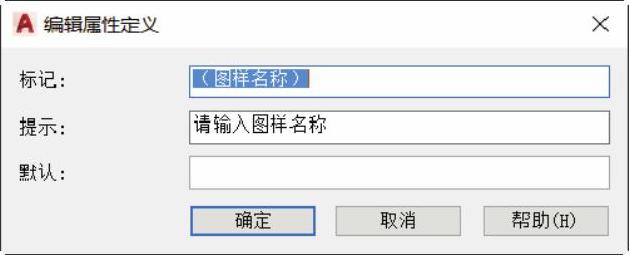
图9-12 “编辑属性定义”对话框
免责声明:以上内容源自网络,版权归原作者所有,如有侵犯您的原创版权请告知,我们将尽快删除相关内容。







